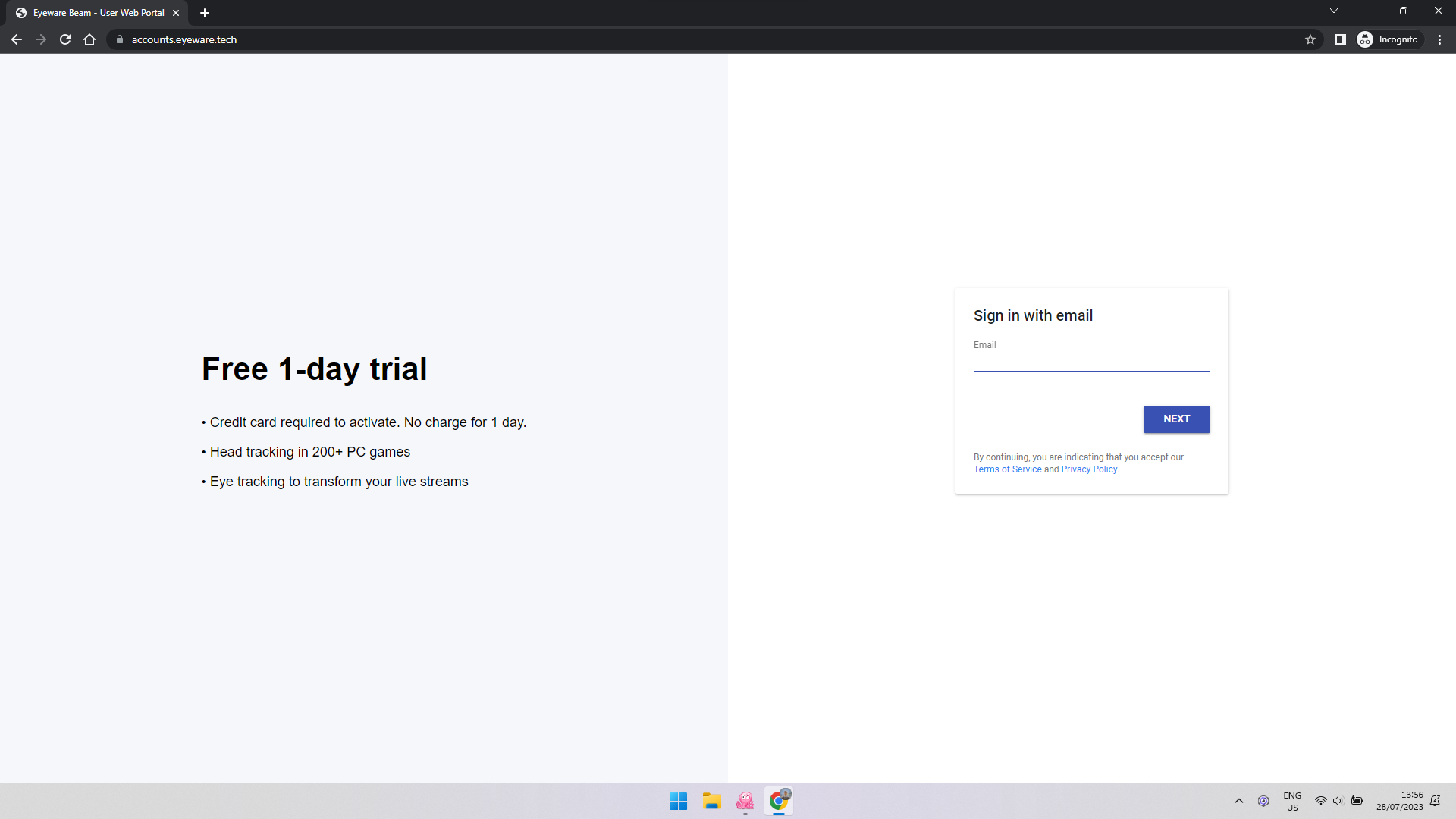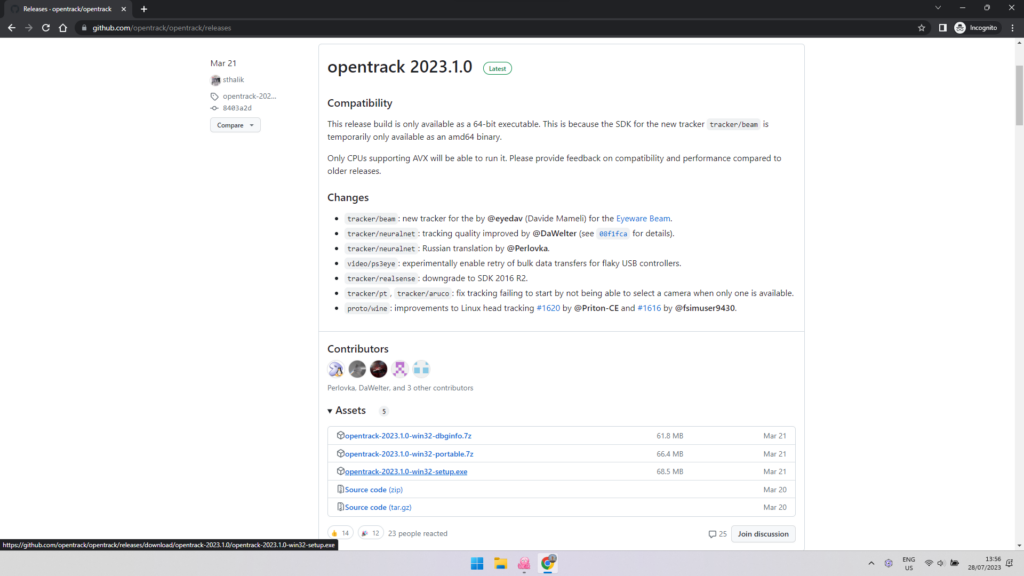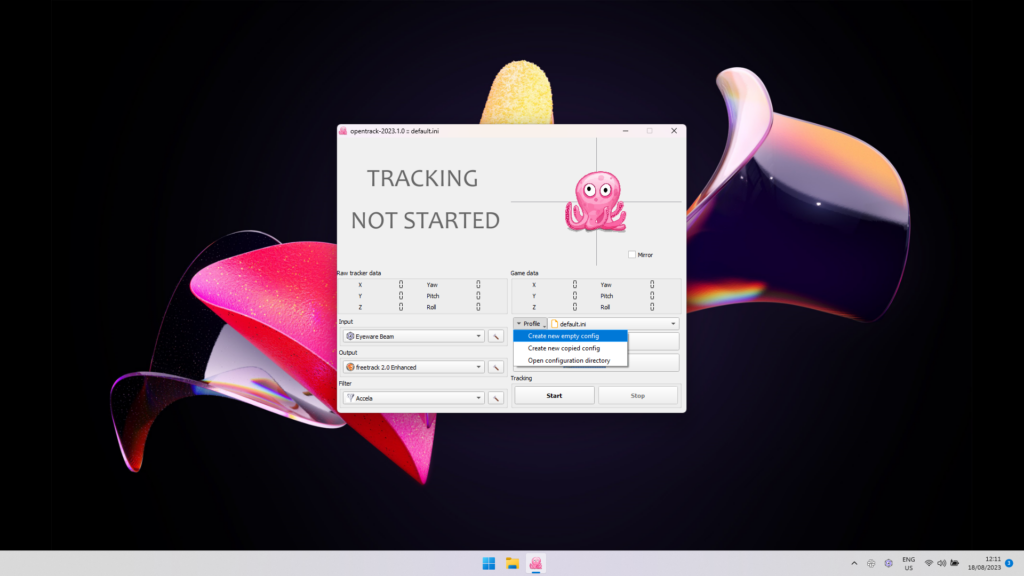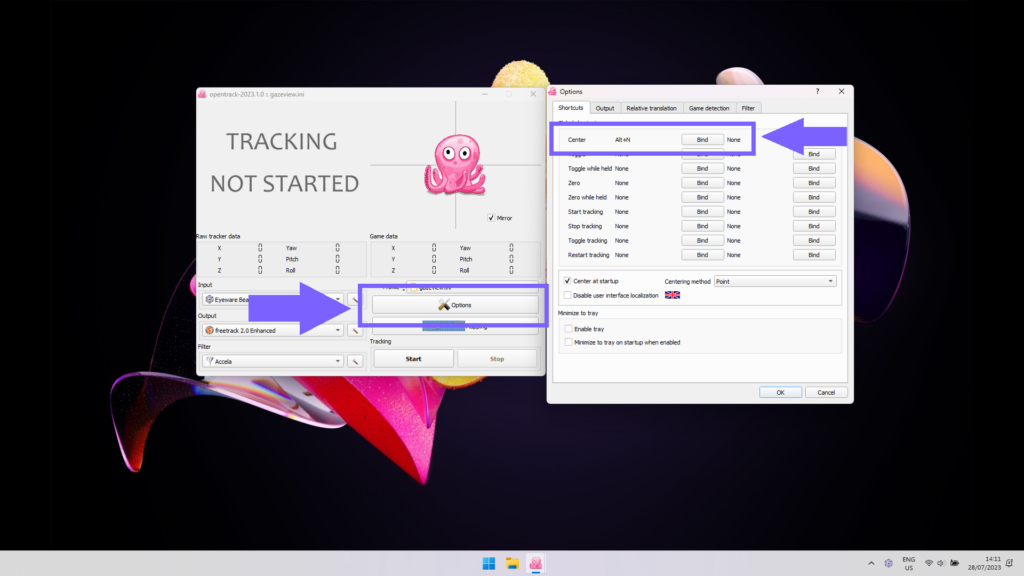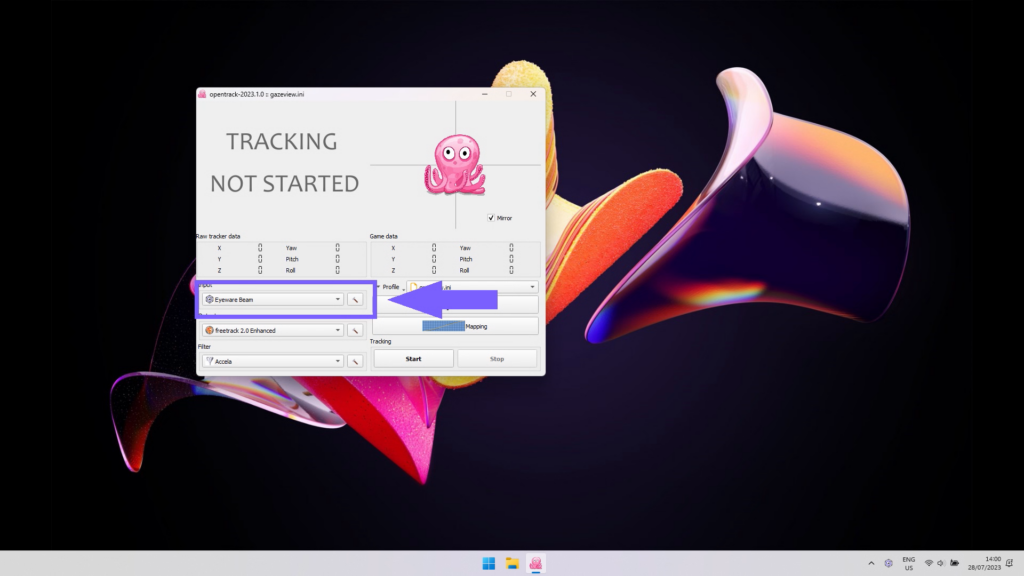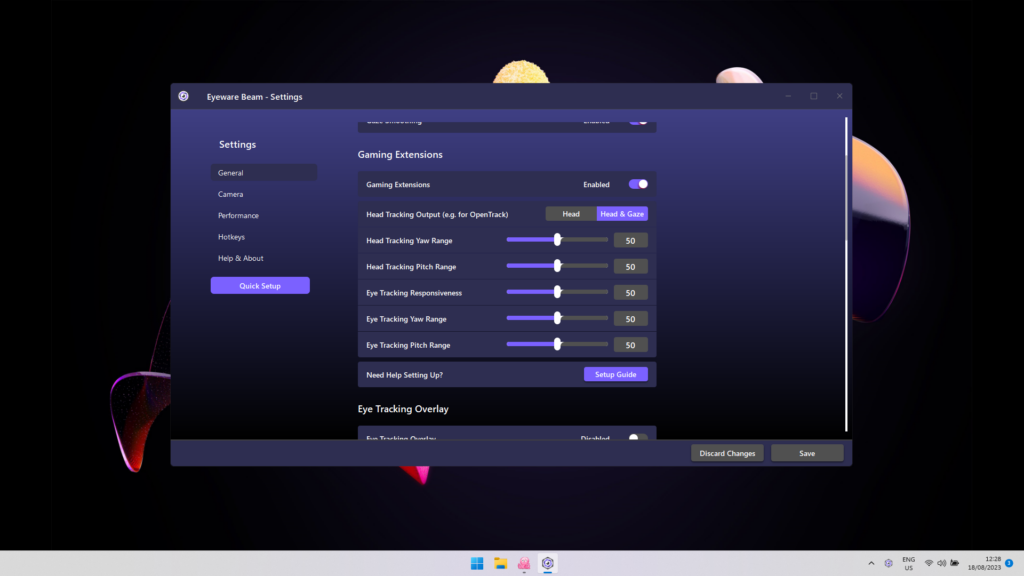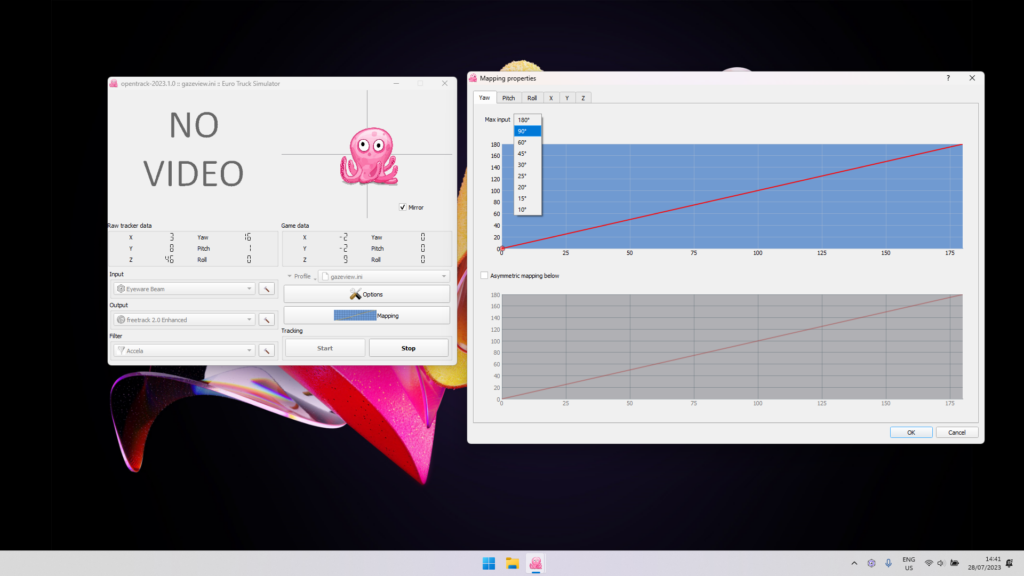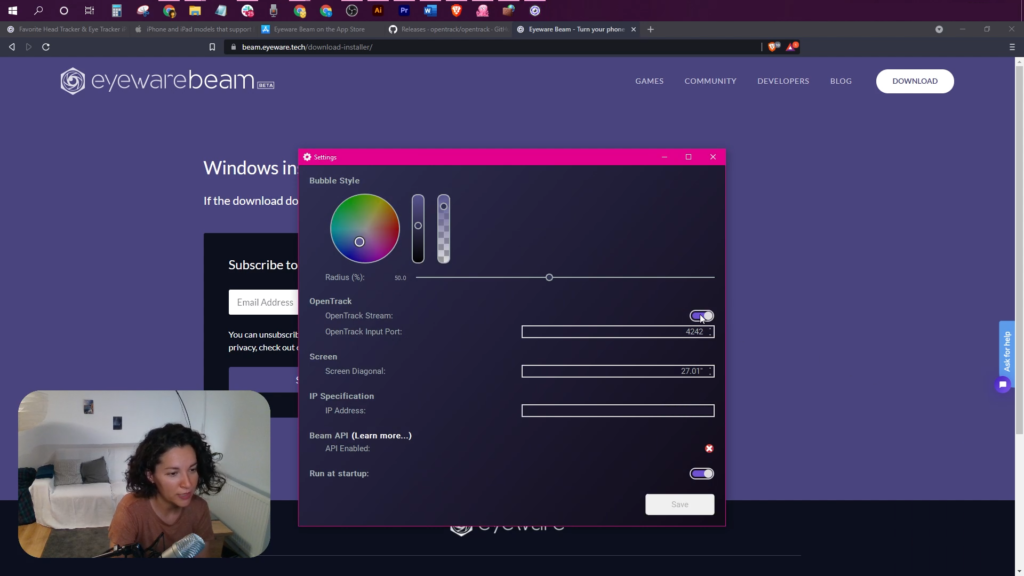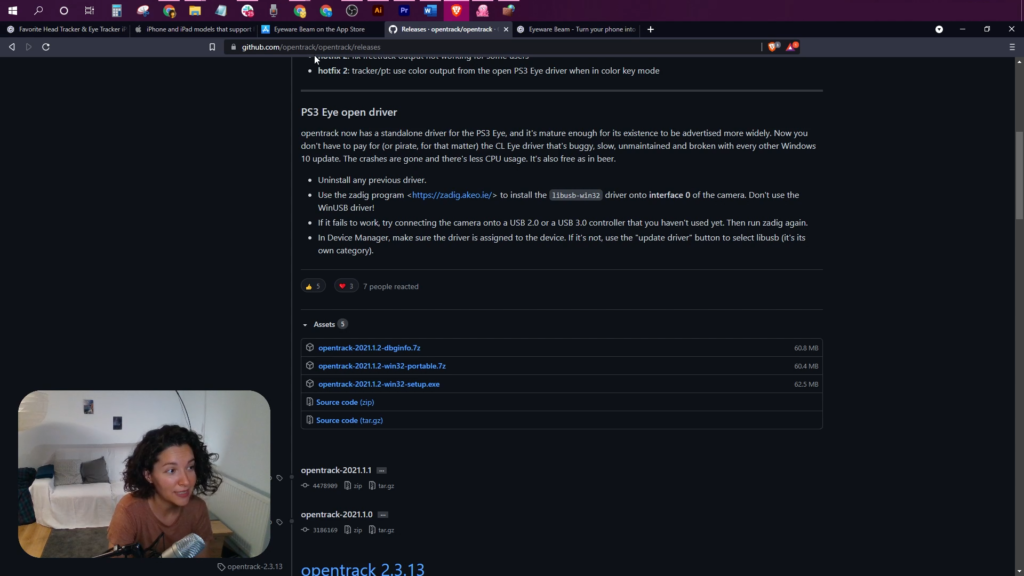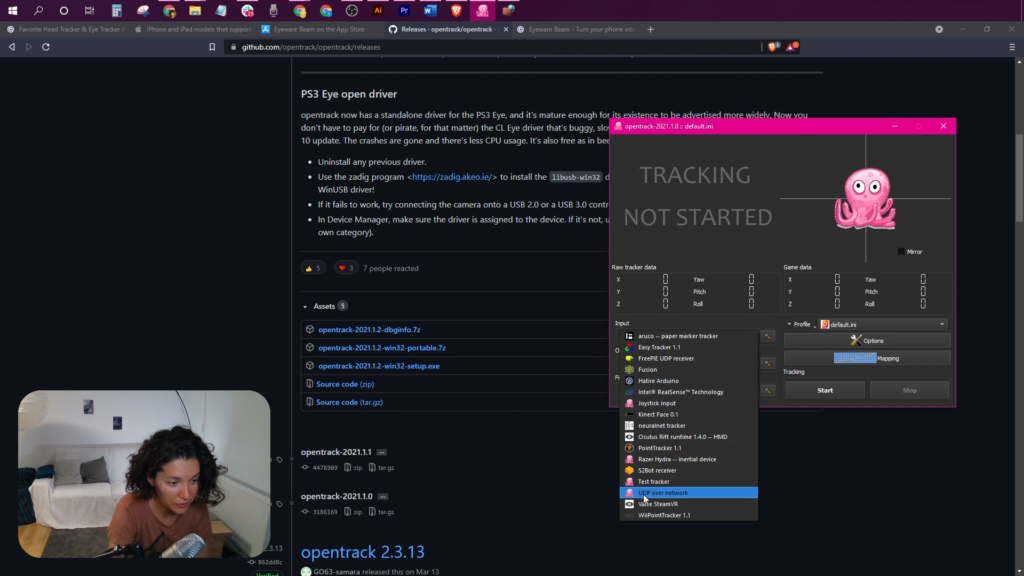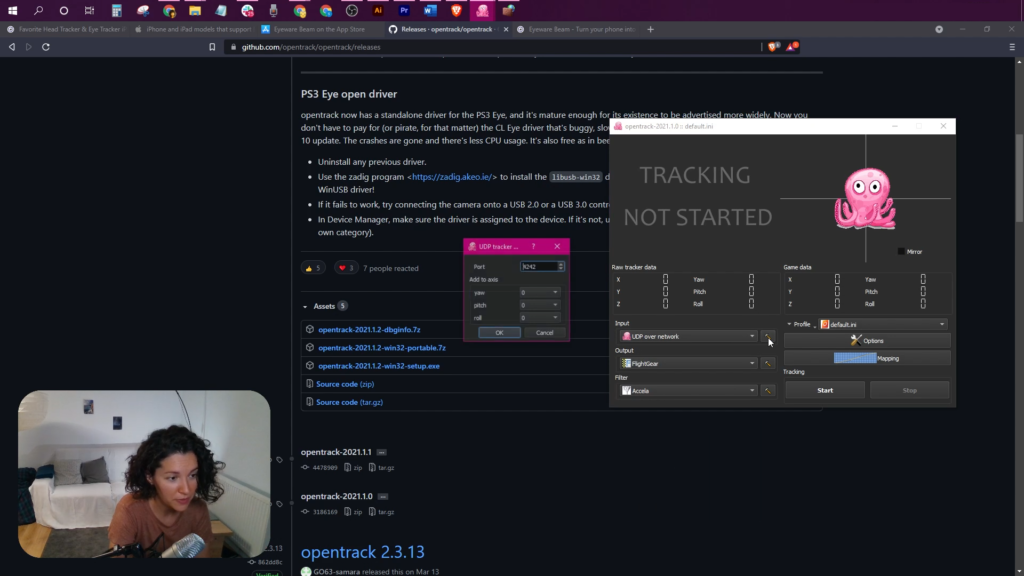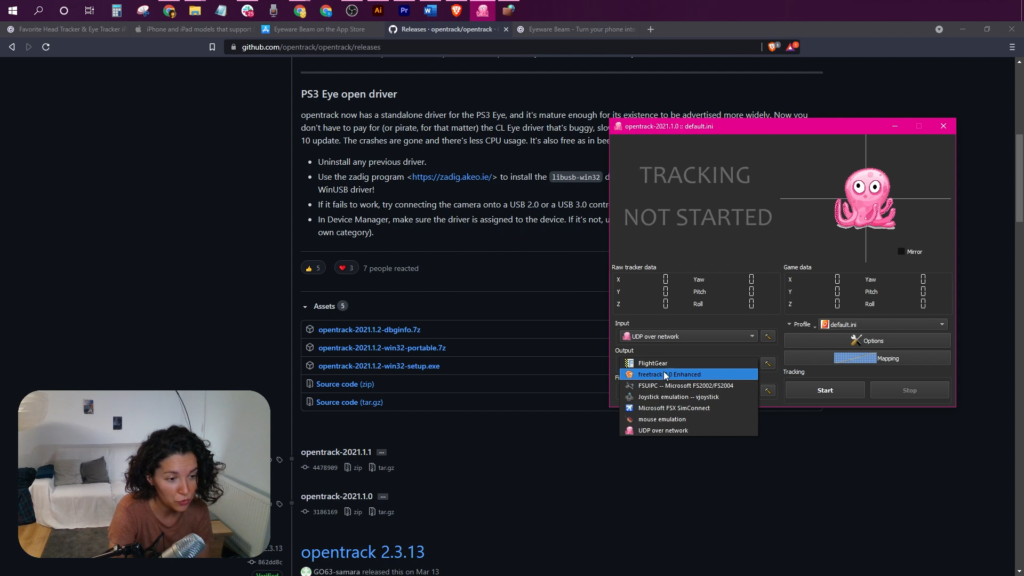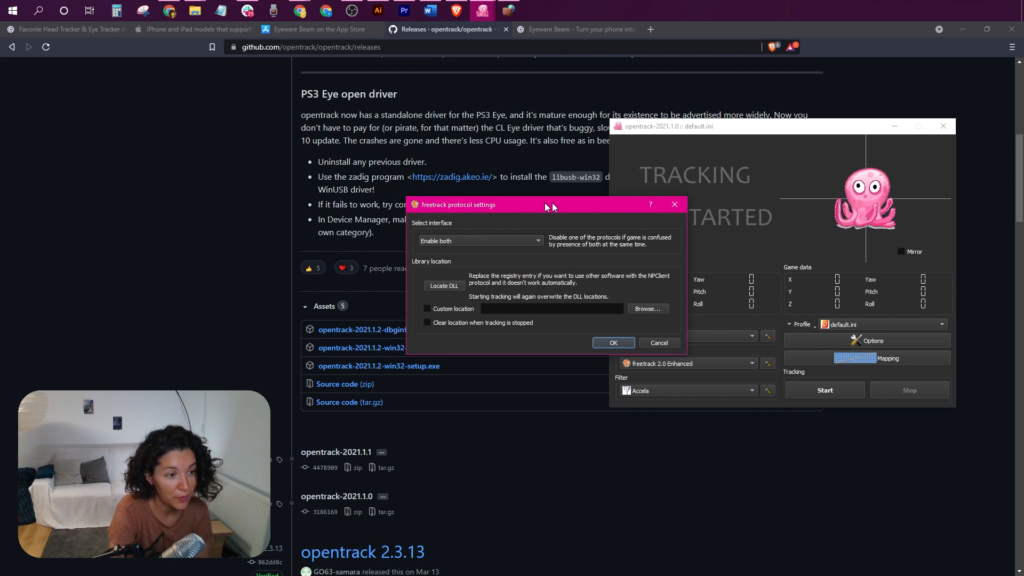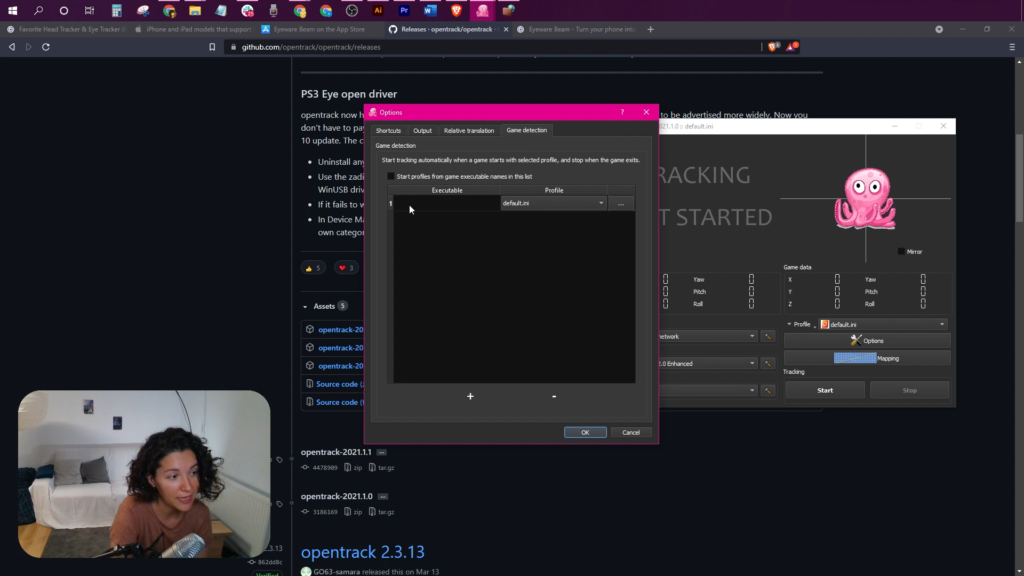Configurazione dell'estensione OpenTrack per Beam Eye Tracker
Configurazione dell'estensione OpenTrack per Beam Eye Tracker
Trasforma la tua webcam o il tuo telefono in un tracciatore della testa e degli occhi per OpenTrack seguendo questi passaggi
- PC con Windows 10 (o successivo)
- Webcam (480p+; esterna/interna) o, in alternativa, smartphone con app webcam (es. Camo Studio)
1
Ottieni l'edizione webcam Beam Eye Tracker qui e seguire le istruzioni.
Nota: Se l'icona Beam Eye Tracker non è visibile, controlla la barra delle applicazioni (in basso a destra) per il logo viola. Trascinalo e aggiungilo alla barra delle applicazioni dell'icona del vassoio.
3
Scarica il file gratuito Software per PC OpenTrack (o trova le ultime versioni qui). Il collegamento fornisce la versione OpenTrack più recente. Scorri verso il basso fino all'area delle risorse e scarica il file .exe. Installa OpenTrack e apri il software per iniziare i passaggi di configurazione.
4
Se hai già configurato OpenTrack, inizia con un nuovo file di configurazione vuoto per garantire la compatibilità con Beam. Se Beam risulta diverso dopo l'aggiornamento, segui questi passaggi: apri OpenTrack, interrompi il monitoraggio, fai clic Profilo, scegliere Crea una nuova configurazione vuota, assegnagli un nome e salva.
5
Vai su OpenTrack, fai clic su Opzionie creare un collegamento globale per il file Centro metodo cliccando su Legamento accanto ad esso e premendo i tasti di scelta rapida che desideri utilizzare. Nello screenshot abbiamo scelto "Alt+N" come scorciatoia per il metodo di centratura.
Importante: Per garantire un corretto ricentramento, posizionare la testa in posizione di riposo e focalizzare lo sguardo sul centro dello schermo prima di utilizzare la scorciatoia da tastiera.
7
Inizia il gioco e guarda il centro dello schermo. premi il Centro scorciatoia globale (ad esempio Alt+N) per centrare la telecamera del gioco nella posizione predefinita.
Non possiedi ancora un gioco che supporti il tracciamento degli occhi e della testa? Nessun problema. Molti giochi supportati offrono demo gratuite, come Simulatore di camion euro 2.
Importante: Per favore, non fermarti qui. Seguire i passaggi seguenti per ottenere un tracciamento più fluido con un nervosismo ridotto e per personalizzare la gamma di movimento.
8
Fare clic sull'icona del vassoio del fascio. Seleziona il ⚙️ situato in alto a destra.
Nel Estensioni di gioco sezione, in Output tracciamento testa per OpenTrack, selezionare Testa e sguardo per il monitoraggio combinato o Testa solo per il monitoraggio della testa.
- Yaw significa sinistra-destra e Pitch è su-giù.
- L'intervallo massimo è compreso tra -90 e +90 gradi.
- Per angoli estesi come 180°, modifica la mappatura in OpenTrack.
- Prestare attenzione all'elevata sensibilità al tracciamento oculare poiché può causare nausea.
Importante! Per prima cosa regola l'imbardata e il beccheggio nelle impostazioni del fascio. Modifica OpenTrack solo se necessario per ottenere i migliori risultati.
9
- Per vedere dietro di te nel gioco: in OpenTrack Mappatura sezione, selezionare il Imbardata scheda e impostare l'ingresso massimo su 90°. Aggiusta il Imbardata curva per il comfort.
- Personalizza il Pece curva se necessario.
- Se noti tremolio, regola il file Accela filtrare i parametri facendo clic sull'icona del martello accanto a Filtro in basso a destra nella finestra principale di OpenTrack.
- PC con Windows 10 (o successivo)
- iPhone o iPad che supportano Face ID e iOS 13 (o versioni successive)
1
L'app iOS per il tuo iPhone o iPad cattura i movimenti della tua testa e il software per PC Eyeware di accompagnamento traduce quei movimenti in azioni sullo schermo in giochi e streaming.
Scarica l'app iOS Eyeware Beam dall'app store. Durante l'installazione dell'app, ti verrà chiesto di inserire il tuo indirizzo e-mail per ricevere il link per il download per l'accompagnamento Programma di installazione del software per PC. Scarica e installa il software sul tuo PC.
2
Imposta il tuo iPhone o iPad come head tracker con il nostro Guida Rapida. Si prega di completare la guida rapida prima di passare al passaggio successivo.
3
Per utilizzare il monitoraggio della testa è necessario un abbonamento a pagamento mensile o annuale. All'interno dell'app, tocca l'icona Impostazioni > Promemoria > Abbonamenti. Verrai quindi condotto attraverso una serie di passaggi di acquisto e conferma dell'abbonamento per completare la transazione.
4
- Fare clic sull'icona del software Beam PC nel menu della barra delle applicazioni.
- Fare clic sul menu dell'hamburger (3 linee orizzontali).
- Selezionare Impostazioni in basso a destra del software per PC Eyeware Beam.
- Gira il Flusso OpenTrack alternare SU.
5
Scarica il file gratuito Software per PC OpenTrack. Il collegamento fornisce la versione più recente di OpenTrack. Scorri verso il basso fino all'area delle risorse e scarica il file .exe. Installa OpenTrack e apri il software per iniziare i passaggi di configurazione.
10
- Clicca sul Opzioni pulsante.
- Seleziona il Rilevamento del gioco scheda.
- Clicca sul "+segno " in basso.
- Fare clic sul pulsante dei tre punti sulla nuova riga appena creata.
- Seleziona il file eseguibile per il gioco in cui desideri abilitare il rilevamento della testa.
11
Clicca il Inizio pulsante in OpenTrack per attivare il polpo che dovrebbe muoversi in base ai movimenti della testa.
Se il rilevamento della testa è invertito, vai a Opzioni > Produzione e controlla per invertire il Imbardata, Pece, o Rotolo.
Aggiusta il Curve per controllare la sensibilità dei movimenti della testa.
Puoi provare il seguente profilo OpenTrack con impostazioni preconfigurate per l'app Eyeware Beam per avvicinarti alla configurazione ideale.
- Scarica il profilo Beam OpenTrack preconfigurato: https://drive.google.com/file/d/1ONjS2yhCe3ddcI6lChp5VDLZqLkGd0oA/view
- Apri OpenTrack e fai clic su Profilo > Apri la directory di configurazione per aprire la cartella in cui è memorizzato il profilo predefinito di OpenTrack.
- Sposta il profilo Beam OpenTrack preconfigurato che hai appena scaricato in quella cartella.
- In OpenTrack, fai clic sul menu accanto a Profilo e seleziona il profilo Beam OpenTrack appena aggiunto che ora appare come opzione (accanto a predefinito.ini)
Dovrai installare ApriTraccia per abilitare il rilevamento della testa nei giochi. Se non riesci a trovare l'applicazione per computer Eyeware Beam sullo schermo, potrebbe essere in esecuzione in background. Puoi trovare l'app con il logo viola nel menu della barra delle applicazioni, solitamente situato nella parte inferiore destra dello schermo.